图片怎么去掉文字水印?当我们从网上保存图片时,经常会遇到带有文字水印的情况,这使得图片无法直接作为头像使用。然而,我们可以通过一些去水印软件工具将图片中的文字水印去掉,从而提升照片的整体观感。下面将介绍三种去水印方法,帮助大家快速解决图片怎么去水印的难题。
去水印方法一:使用水印云软件
水印云是一款功能强大的图像处理软件,主打图片/视频去水印,可以在不伤原图的前提下帮我们快速消除图片中任何不想要的元素,如:文字、logo、杂物、人像等。
具体操作步骤如下:
打开水印云软件,在首页点击“图片去水印”功能。
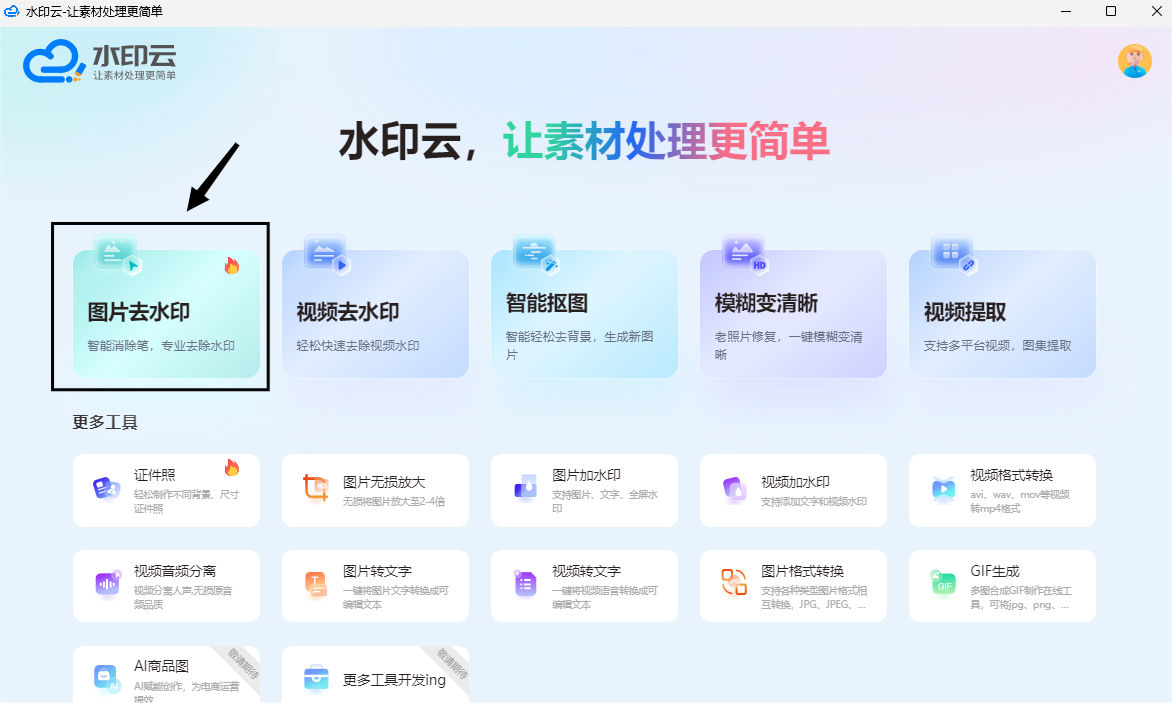
添加需要去除水印的图片,调整画笔大小将图片中不想要的部分给涂抹覆盖,完成后点击“开始处理”它就会自动识别选择的水印内容将其消除并自动修复背景。
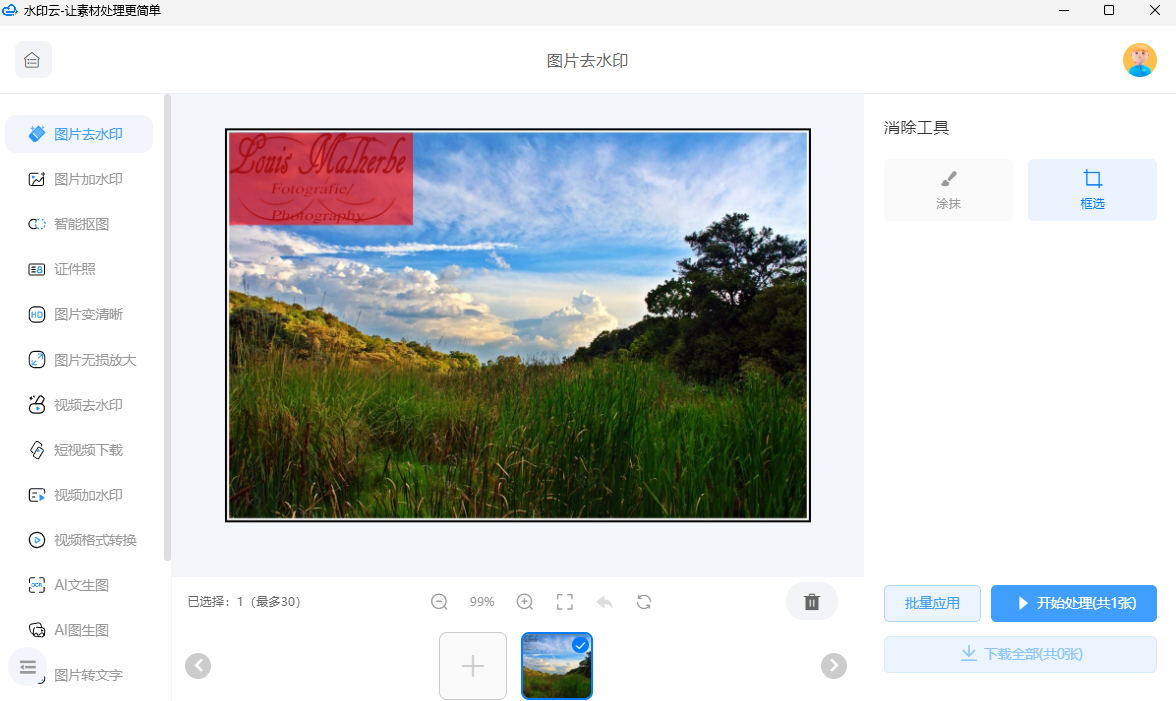
最后我们直接下载保存就好了

去水印方法二:使用Photoshop软件
Photoshop是一款专业的图像处理软件,它提供了各种工具来编辑和修改图像。我们可以使用其中的“仿制图章工具”来将图片中的水印去除。具体操作步骤如下:
打开Photoshop软件,将图片导入进去。
在左侧工具栏中找到“仿制图章工具”,并长按“Alt”键选择去水印的范围。
调整涂抹的力度和画笔大小,将选中的范围进行锐化处理。
一直涂抹直到去除水印为止。
去水印方法三:使用相册编辑功能
相册是我们常用的图片和视频管理软件,它也提供了一些简单的图片编辑功能。我们可以使用其中的裁剪功能将图片中的水印部分去除。具体操作步骤如下:
在相册中打开需要去除水印的图片。
点击“编辑”按钮,进入编辑模式。
选择“裁剪旋转”工具,并调整裁剪框的大小和位置。
选择需要保留的画面,然后点击“√”完成裁剪。
保存裁剪后的图片即可。
以上三种方法都可以帮助我们去除图片中的文字水印,但具体操作步骤和适用场景有所不同。我们可以根据自己的需求和实际情况选择合适的去水印方法来进行操作。

















